Android で最も一般的な 20 の問題とその解決方法のまとめ

Android スマートフォンで発生する一般的な問題と、それらを修正する最も簡単な方法をまとめています。問題の解決策には、Android のエラーや一般的なエラーの解決が含まれています。

インターネットは私たちの日常生活に不可欠な部分であるため、数分間インターネットが動作しなくなるとイライラする人が多くいます。そのため、電話機のステータス バーにインターネット速度を表示して、接続の安定性を監視したいと考えています。 Samsung 製携帯電話のインターネット速度も表示したい場合は、ここが正しい場所です。
この記事では、Samsung スマートフォンのステータス バーと通知フレームにネットワーク速度を表示する方法を説明します。
アプリなしでインターネット速度を表示します
残念なことに、サムスンは自社の携帯電話に速度測定機能を実装していません。これは、Samsung 製携帯電話には、Mi や OnePlus 端末にあるようなネイティブのネットワーク速度表示機能がないことを意味します。ただし、心配しないでください。インターネット速度を確認するためにデバイスをルート化したり、何か奇妙なことをする必要はなく、サードパーティのアプリを使用するだけです。

以下に、Samsung 携帯電話のインターネット速度を監視する 4 つのアプリケーションを示します。これらはすべて無料で、インストールするだけで使用できます。さらに、これらのアプリケーションは他の追加機能も提供します。速度単位、アップロード速度とダウンロード速度、表示されるデータの種類をカスタマイズできます。
Samsung 製携帯電話用のネットワーク速度監視アプリケーションをいくつかチェックしてみましょう。
1.インターネットスピードメーターLite
アプリをインストールすると、すぐにステータスバーに速度計が表示されます。 YouTube などのアプリを開いてビデオを再生します。メーターには読み込み速度が表示されます。
1 日ごとの合計データ消費量の 30 日間の履歴が表示され、モバイル データと Wifi の両方をサポートします。
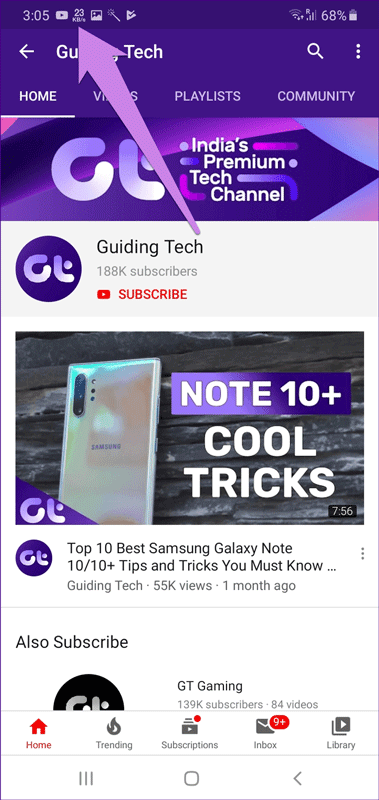
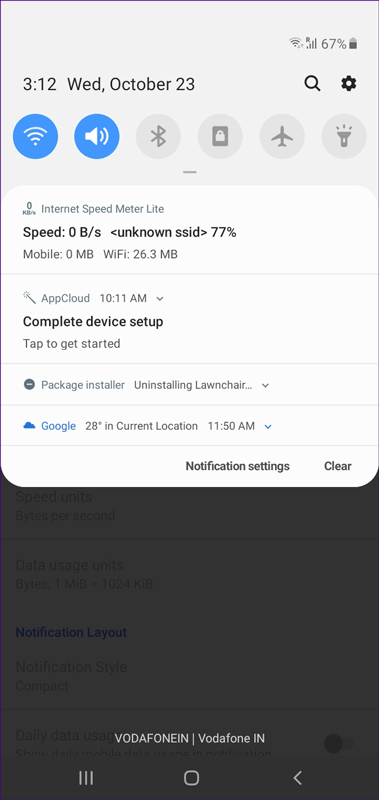
デフォルトのメーターが気に入っている場合は、何も変更する必要はありません。ただし、カスタマイズしたい場合は、アプリを開いてください。すぐにデータ履歴テーブルが表示され、三点アイコンをクリックして[設定]を選択します。
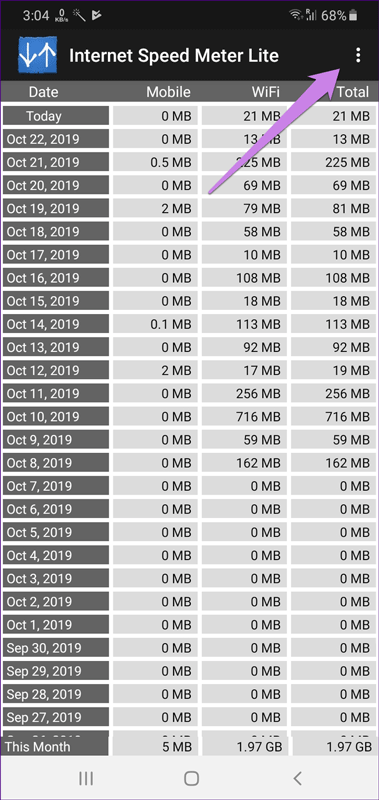
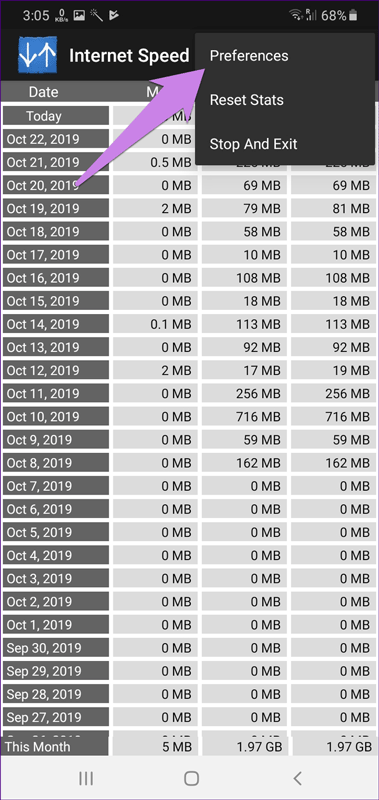
ここで、通知ウィンドウにアップロード速度とダウンロード速度を表示する機能を有効にすることができます。デフォルトでは、ダウンロード速度のみが表示されます。無料版では速度測定単位を変更することもできます。この素晴らしいアプリの重さはわずか 1MB です。
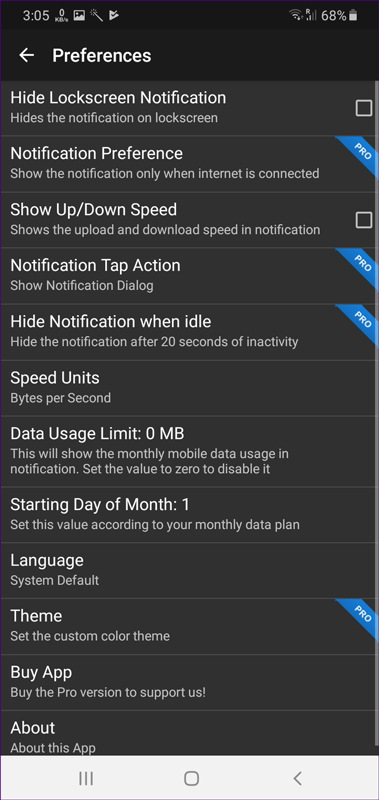
2.ネットスピードインジケーター:インターネットスピードメーター
使用できるもう 1 つのネットワーク速度監視アプリは NetSpeed Indicator です。アプリはステータス バーと通知ウィンドウの両方で動作します。全体的なダウンロード速度を示します。設定でダウンロードまたはアップロードの速度のみを表示するように変更できます。
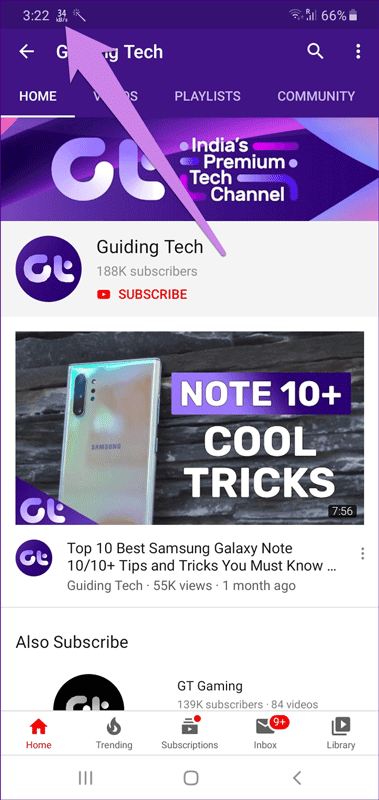
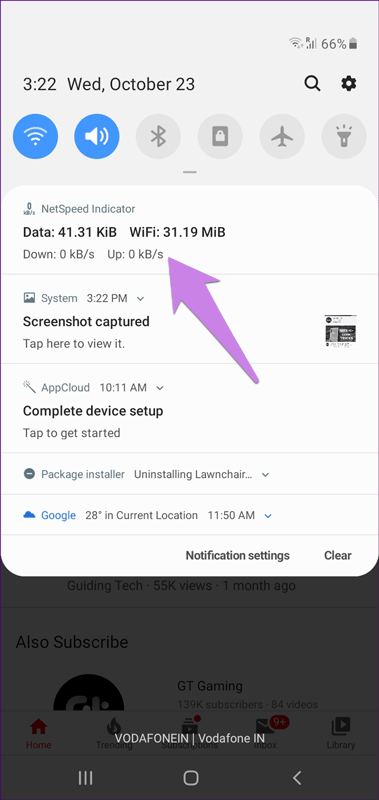
容量がわずか 700 KB のこのアプリには、毎日の Wi-Fi やモバイル データの使用量など、デフォルトでは無効になっている多くの設定があり、設定で有効にすることもできます。ネットワーク速度を監視したくない場合は、アプリケーションをオフにすることもできます。このアプリケーションでは速度測定単位を変更することもできますが、データ使用量は追跡されません。毎日のデータ使用量のみが表示されます。
3. インターネット速度メーター
ネットワーク監視のあらゆる側面をカスタマイズできるアプリを探しているなら、これが必要なアプリです。開始時に、ステータス バーのメーターの色と位置を変更できます。サイズをカスタマイズすることもできます。ステータス バーに表示したくない場合は、フローティング ウィジェットを使用できます。アプリのステータス バーにアップロード速度とダウンロード速度が表示されます。
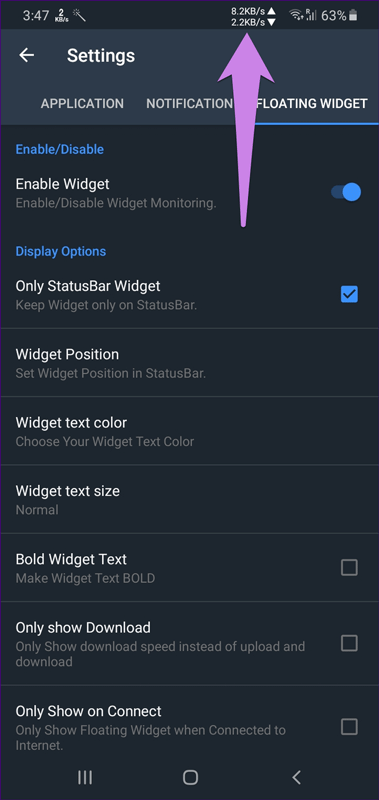
このアプリは、モバイル データと Wifi の両方のデータ使用量を個別に追跡します。内蔵のスピードテスト機能も提供します。
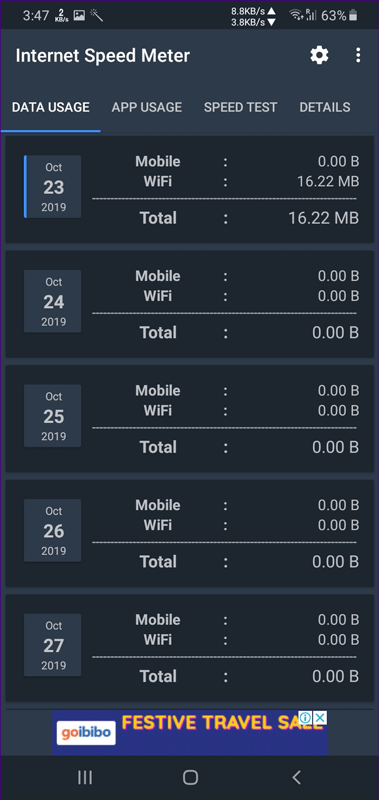
さらに、このアプリケーションでは、ネットワーク情報、デバイス情報 ( CPU、画面、キーボードの種類など) などの電話機に関連する情報を表示することもできます。
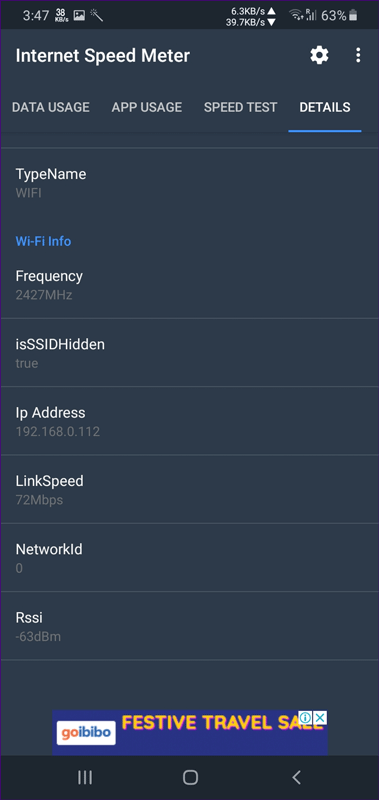
通知フレームで速度計を有効にするには、設定アイコンをタップしてアプリの設定にアクセスし、[通知]タブに移動して[通知を有効にする]をオンにします。これらすべての機能が 2MB のアプリケーションに詰め込まれています。
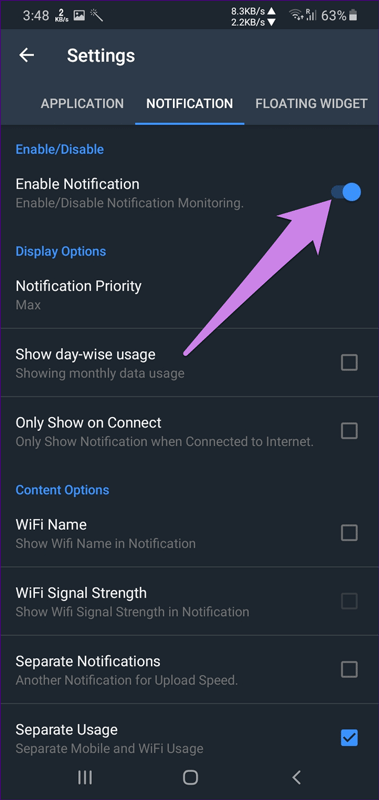
4. データモニター:簡易ネットメーター
速度を監視する場合、このアプリはステータス バーにダウンロード速度のみを表示します。ただし、通知ボックスを見ると、現在のインターネット速度や全体的なデータ使用量など、多くの情報が表示されます。

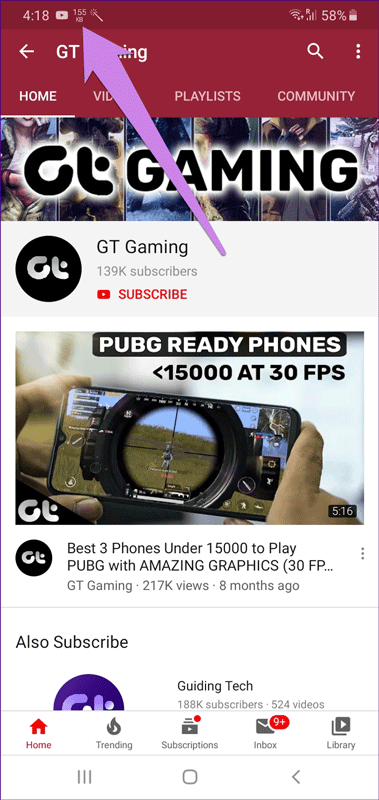
このアプリケーションは、ステータス バーにインターネット速度を表示する機能に加えて、電話機上のすべてのネットワーク接続をリアルタイムで監視します。 ping グラフとトレースルート ツールを表示できます。さらに、アプリにはリアルタイムのグラフとデータ使用量が表示されます。 30日間のデータ使用履歴も表示されます。アプリケーションの重さは約 5MB です。
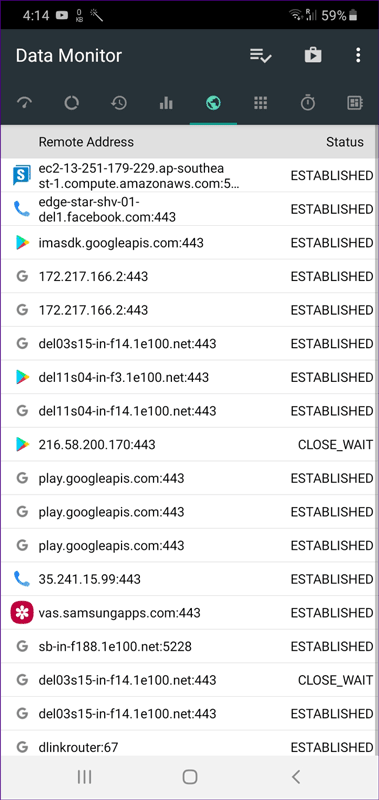
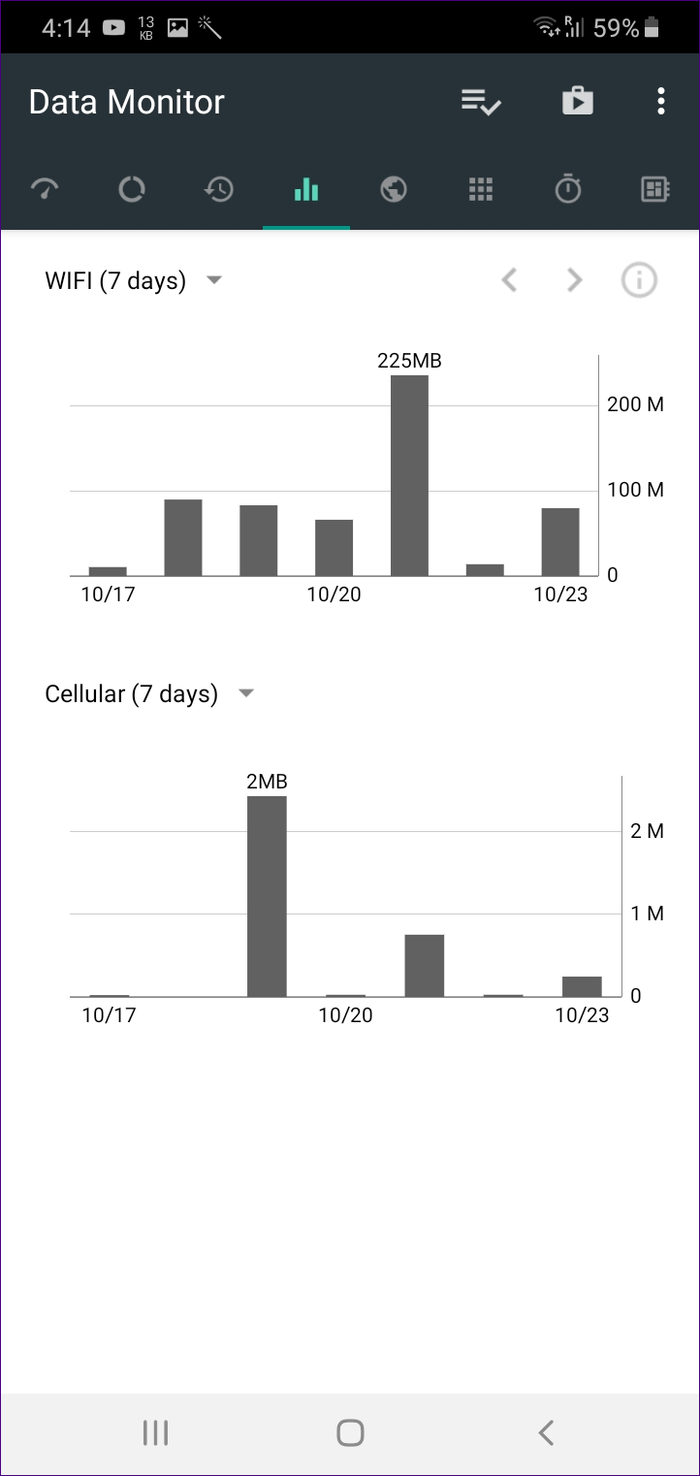
これらのサードパーティ アプリは、ステータス バーにネットワーク速度を表示する場合にうまく機能します。それらはうまく機能しますが、ユーザーは依然としてアプリをダウンロードするよりも組み込みの機能を好みます。サムスンが将来この機能を追加することを願っています。
成功を祈っています!
Android スマートフォンで発生する一般的な問題と、それらを修正する最も簡単な方法をまとめています。問題の解決策には、Android のエラーや一般的なエラーの解決が含まれています。
Android で読書モードを使用するには、Android に読書モード アプリケーションをインストールして、すべての電話ブラウザでサポートすることができます。
Kinemaster は、完全無料で自分の方法で自由にビデオを編集できる、機能豊富な Android 用ビデオ編集アプリです。
Samsung Galaxy の音声アシスタント機能を簡単にオフにする方法。プライバシーや使い勝手に関する問題を解決します。
MixNote は、画像、音声などの豊富なコンテンツを含むメモを Android 上で作成し、セキュリティ モードを備えています。
Google Play ストアを手動で更新する方法について詳しく解説します。アプリの自動更新が機能しない場合や、古いバージョンの問題を解決するために役立つ情報が満載です。
PicsArt を使用して雲を写真に結合することに加えて、Xiaomi スマートフォンでは、画像編集で雲を結合できる多様なオプションを活用できます。
テスラ中国がリリースした美しいPUBG Mobile向けのスマートフォン壁紙セットを見逃さないでください。
Android で iCloud にアクセスする方法を学び、メールや連絡先、カレンダーを簡単に同期しましょう。
過去数か月間、OnePlusが開発したAndroid UI次期バージョンOxygenOS 11の重要な機能と新機能を解説します。








